Cách cài đặt và tùy chỉnh Localhost của Wampserver và Xampp
Localhost được hiểu như là một máy chủ hosting vận hành ngay trên máy tính của bạn, nó giúp ta có thể xây dựng website trực tiếp mà không cần dùng tên miền hay host gì cả. Rất tiện lợi phải không ?
Bài viết này mình sẽ hướng dẫn cho các bạn cách cài đặt và tùy chỉnh locallhost trên Wampserver và Xampp
Cài đặt và tùy chỉnh Localhost Wampserver
Trong quá trình cài đặt bạn nên tắt tường lửa để tránh trường hợp có thể nó sẽ chặn cổng 80 hoặc các ứng dụng Webserver.
Tải phiên bản mới nhất của của Wampsever tại địa chỉ: http://www.wampserver.com/en/
Tùy phiên bản hệ điều hành mà bạn đang sử dụng chọn bản tải phù hợp, phiên bản dành cho hệ điều hành 64 bit bạn tải tại đây, phiên bản 32 bit tại đây.
Sau khi đã tải xong bạn tiến hành cài đặt, cách cài đặt khá đơn giản. Bạn chọn Next để tiếp tục.
Chọn đường dẫn để lưu lại thư mục địa chỉ cài đặt Wamp.
Sau đó click Next để tiếp tục cài đặt, kế đến Wamp sẽ hiện lên thư mục trỏ đến trình duyệt explorer.exe (mặc định) để chạy nền cho Website.
Nếu không thích bạn có thể chọn trình duyệt khác, ở đây mình dùng FireFox nên sẽ truy cập theo đường dẫn: C:\Program Files (x86)\Mozilla Firefox\ firefox.exe
Chọn Open để hoàn tất cài đặt.
Tiếp theo mình sẽ hướng dẫn cho các ban cách tùy chỉnh các thông số cho Wampserver.
Từ Icon W của Wamp trên thanh menu bạn click vào chọn theo đường dẫn sau: PHP -> php.ini.
Cửa sổ php.ini hiện lên bạn nhấn tô hợp phí Ctrl+F, để tìm từ khóa “error_reporting”. Nhấn Find next 2 lần, để trỏ tới vị tri tùy chỉnh.
Tại đây bạn thay “E_All” của error_reporting = “E_ALL & ~E_NOTICE & ~E_STRICT & ~E_DEPRECATED”, nhấn tổ hợp phím Ctrl+S để save lại.
Tiếp theo ta sẽ chỉnh lại cổng mạng cho Wamp. Cách này giúp bạn thay đổi cổng mạng của chương trình Wampserver để không bị chiếm quyền sư dụng chung cổng mạng với ứng dụng khác.
Click icon Wamp chọn theo đường dẫn Apache -> httpd.conf
Tìm từ khóa “Listen” thay đổi các cổng 80 thành cổng 81. Sau đó save lại.
Cuối cùng click icon W nhấn Restart All Services để hoàn tất
Đợi nút icon W chuyển sang màu xanh lá, bạn hãy truy cập vào website với địa chỉ là http://localhost:81 sẽ thấy nó hiển thị ra trang giới thiệu Wampserver như hình dưới.
Cài đặt và tùy chỉnh Xampp
Các lưu ý trước khi cài đặt
Nếu máy bạn đang cài đặt phần mềm Skype thì localhost sẽ không hoạt động được do Skype đã chiếm quyền sử dụng cổng mạng 80, đây là cổng mặc định của webserver. Do đó, bạn hãy mở Skype -> Tools -> Connection Options -> và bỏ chọn phần “Use port 80 and 443…..” rồi nhập một cổng bất kỳ để Skype sử dụng.
Trong quá trình cài đặt bạn nên tắt tường lửa để tránh trường hợp có thể nó sẽ chặn cổng 80 hoặc các ứng dụng webserver.
Để tải XAMPP, đầu tiên bạn truy cập vào địa chỉ https://www.apachefriends.org/download.html và chọn phiên bản XAMPP phù hợp với hệ điều hành của máy tính bạn đang sử dụng, và bạn nên chọn phiên bản PHP 5.4.31. Lưu ý là XAMPP chỉ có phiên bản cho hệ điều hành 32bit nhưng 64bit vẫn hoạt động bình thường.
Sau khi tải file cài đặt về xong, hãy chạy nó, sau đó chọn Next.
Ở phần chọn đường dẫn, bạn hãy chọn đường dẫn cần lưu cài đặt của XAMPP.
Bạn nên để mặc định là c:\xampp. Tiếp tục nhấn Next.
Ở trang kế tiếp, bạn bỏ chọn phần “Learn more about Bitnami for XAMPP“. Và nhấn Next 2 lần nữa để bắt đầu quá trình cài đặt XAMPP.
Sau khi cài xong, ấn nút Finish để kết thúc cài đặt và mở bảng điều khiển của XAMPP. Tuy nhiên, hãy khởi động lại máy sau khi cài đặt xong để tránh tình trạng không khởi động được localhost.
Khởi động Localhost Xampp.
Bây giờ bạn hãy vào thư mục c:\xampp và mở file xampp-panel.exe lên để bật bảng điều khiển của XAMPP.
Bảng điều khiển của XAMPP
Bạn để ý sẽ thấy hai ứng dụng Apache và MySQL có nút Start, đó là dấu hiệu bảo 2 ứng dụng này chưa được khởi động, hãy ấn vào nút Start của từng ứng dụng để khởi động Webserver Apache và MySQL Server lên thì mới chạy được localhost.
Nếu cả hai ứng dụng chuyển sang màu xanh như hình dưới là đã khởi động thành công.
Sau khi khởi động xong, bạn hãy truy cập vào website với địa chỉ là http://localhost sẽ thấy nó hiển thị ra trang giới thiệu XAMPP như hình dưới.
Bạn có thể ấn vào nút English phía bên dưới để truy cập vào trang quản lý localhost.
Như vậy mình đã hướng dẫn cho các bạn cài đặt và tủy chỉnh Wampserver và Xampp, các bạn có thể chọn một trong 2 Locallhost để khởi tạo Webserver của bạn.
Trong quá trình cài đặt có bất cứ thắc mắc các bạn hãy cmt bên dưới để mình có thể giải đáp nhé!!!
Trân trọng.
Cách cài đặt và tùy chỉnh Localhost của Wampserver và Xampp
 Reviewed by Unknown
on
07:39:00
Rating:
Reviewed by Unknown
on
07:39:00
Rating:
 Reviewed by Unknown
on
07:39:00
Rating:
Reviewed by Unknown
on
07:39:00
Rating:











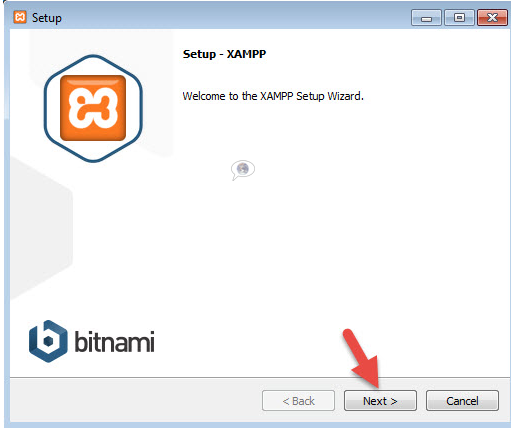














Không có nhận xét nào: